テーマとプラグインの更新
更新を表す小さな数字
久しぶりにワードプレスのコントロールパネルにログインすると上のほうに小さな数字が表示されているのに気が付きます。
テーマやプラグインが新しいバージョンになっていて、それがまだ更新されていないとこの数字が表示されます。
テーマやプラグインを更新することはセキュリティ上でも大切なこと。
そのためできるだけ更新作業はまめにしていきたいものです。
でもちょっと注意が必要。
ワードプレス自体の更新やテーマの更新をすることでカスタマイズしていた部分が有効にならずにレイアウトが変化してしまう可能性があります。
そのため、更新内容によっては一旦バックアップをとってから行うようにします。
更新作業
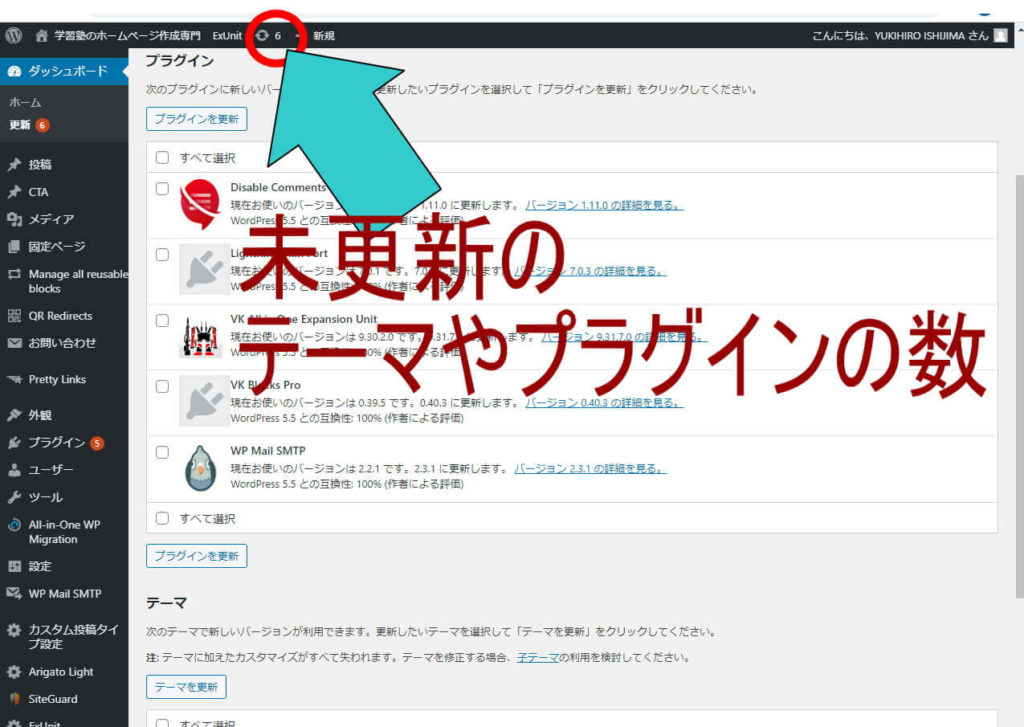
今回、学習塾専門ホームページ作成のコントロールパネルにログインしたところ、6つの未更新がありました。
早速、更新します。
表示されている6のボタンを押すと未更新のプラグインやテーマ一覧がでますので、すべてにチェックを入れて更新ボタンを押します。
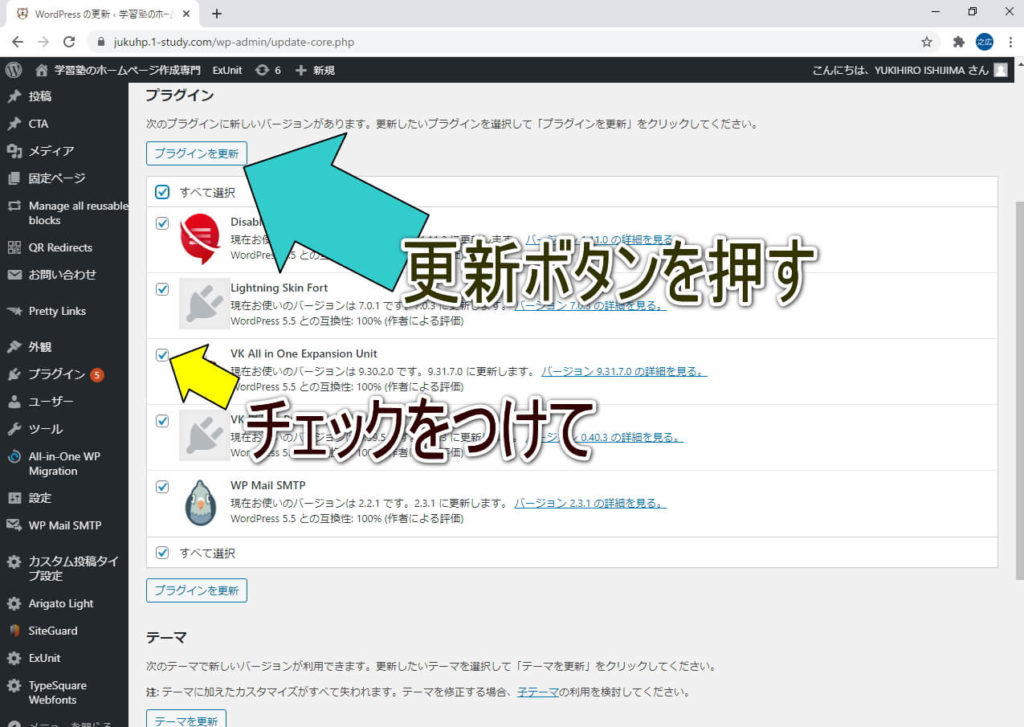
しばらくすると更新完了表示に変わります。
更新数が多いときは、ずいぶんと時間がかかることがあるようです。
以前、ワードプレスの集まりに行ったとき「6時間かかった!」と言っていた方もいらっしゃいました。
今回は6個の更新ですので数分で完了しました。
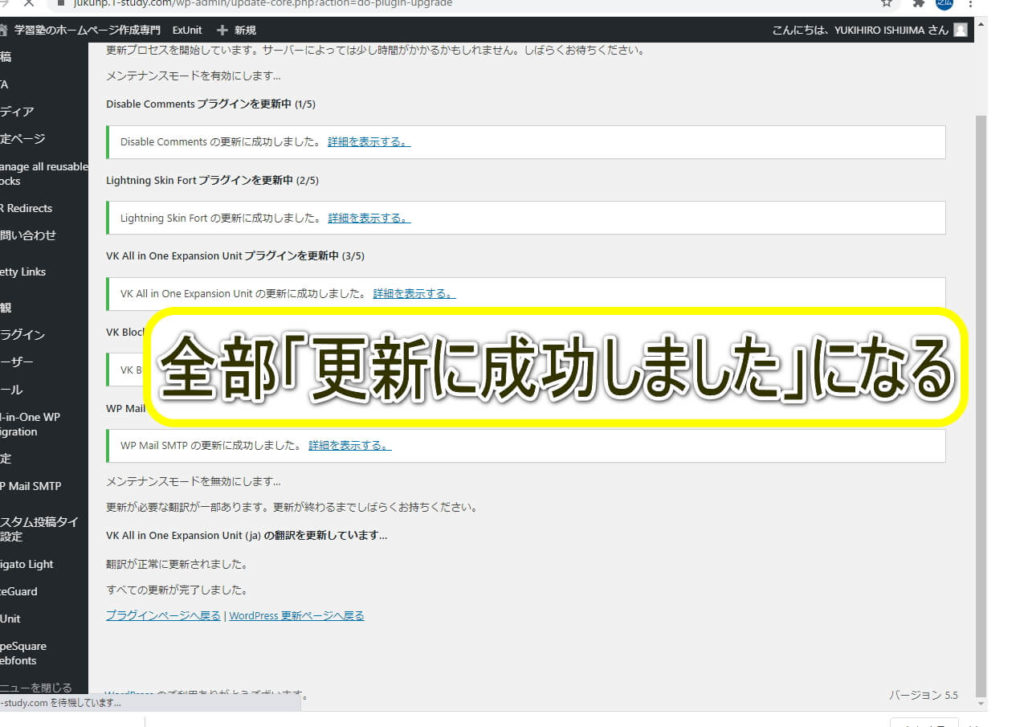
よくできました。
サイトヘルスをみてみましょう
コントロール画面にはサイトヘルスが表示されているこころがあります。
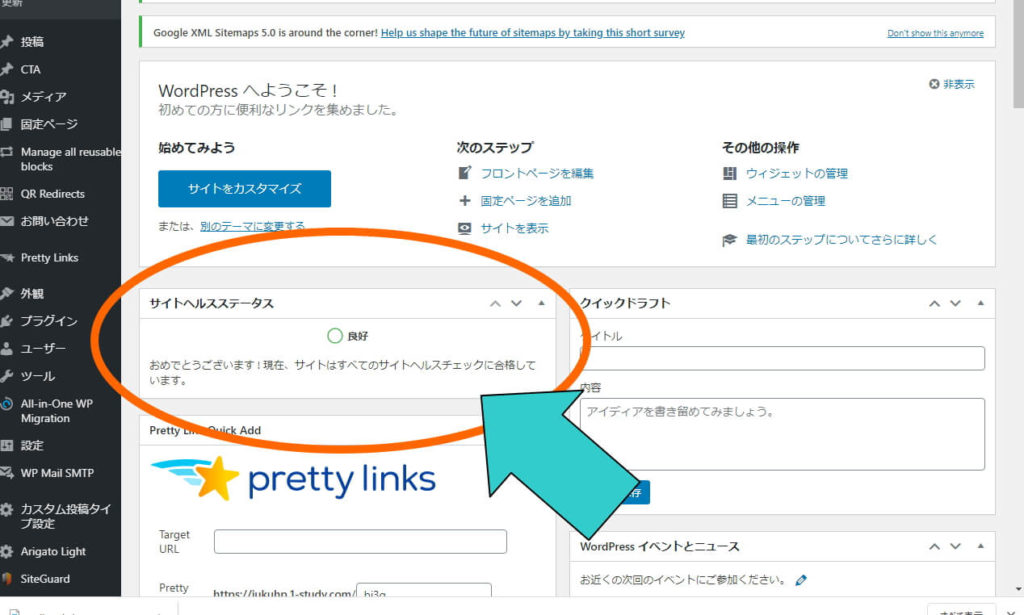
そこをポチっと押すと現在の状況と「おすすめ」が表示されます。
今回は更新作業後なので良好な状態になっています。
こんな表示になればバッチリです。
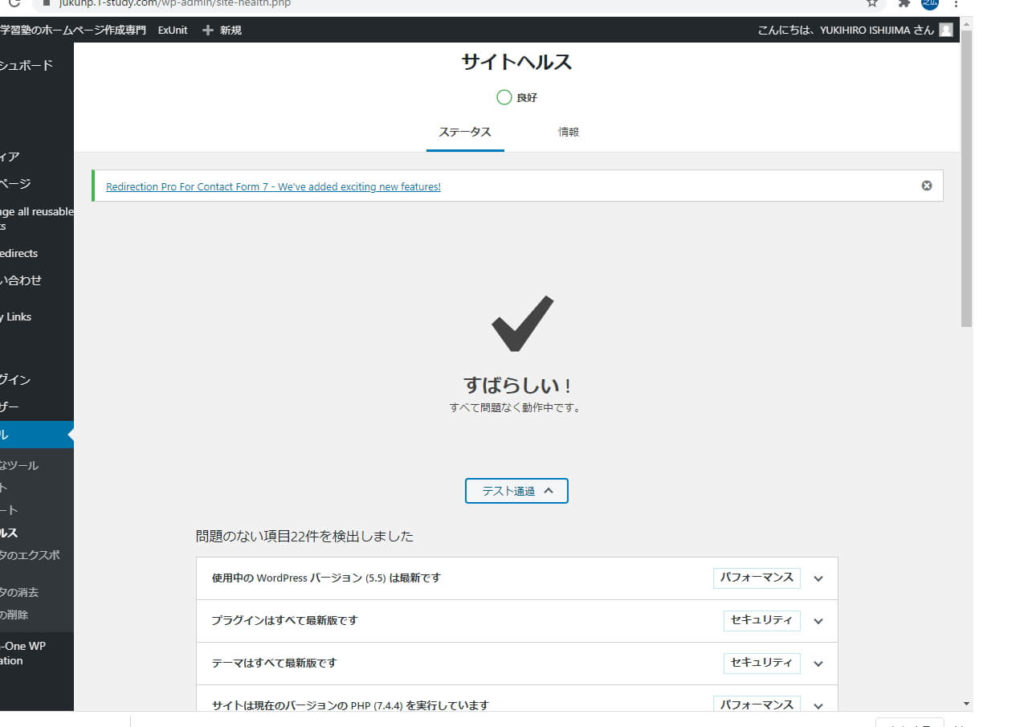
カスタマイズによっては更新がやっかいなことがある
この学習塾専門ホームページ作成のサイトは、スタイルシートなどをチョコチョコといじったレイアウトにしていました。
ところがあるとき、ワードプレスやテーマの更新作業をしたときに、そのカスタマイズ部分が有効にならずに一部レイアウトが変わってしまったことがありました。
また修正することで解決するわかですが、これから気兼ねなく更新作業をしたいため、特別なカスタマイズは極力やめてテーマのデフォルトでいくことにしています。
テーマ自体に新しいデザインが出て「これいいなあ」と思ったときは、それを採用。
オリジナルデザインを自分の頭で考えて、あれこれカスタマイズするのも楽しいですが、安全・簡単・気楽を優先して「デフォルト」の選択をしたわけです。
それでも、色を変えたりするワードプレス自体にある機能やテーマ自体にあるカスタマイズ機能を使うことで個性を出すことは十分できます。
また選択しているテーマもワードプレス規約に合った内容で作られたものですので安心です。
今後は自動更新になります
現在、手動で更新している作業は今後自動更新になります。
公式テーマを使用していて、更新作業を随時している場合は、今後は更新が自動更新になります。
自動更新は避けたいプラグインなどは、それを解除する選択もできます。
だんだん楽になる。
でも気がついたらホームページがちょっと変わっていた・・・ということもあるのかも。
バックアップ機能を設置していなくてどうしようもなくなったら「そのときに考える」ということで。

